如今,許多人將藍光光碟中的影片保存為 PC 上的 ISO 映像檔。這種方式不僅實用且方便,ISO檔案的相容性更好,節省儲存空間,而且不需要使用光碟機,更容易播放。
但是,並非所有媒體播放器都支援 ISO 文件,因此選擇專業的藍光 ISO 播放器在 PC 上流暢播放磁碟映像檔非常重要,這樣您才能充分體驗藍光收藏的出色視覺和音訊效果。
事不宜遲,現在讓我們深入了解如何在 PC 上播放藍光 ISO!
第 1 部分。
最佳之列 藍光 ISO 播放器選擇,VideoByte 藍光播放器是最有效的軟體之一,提供藍光光碟、資料夾和 ISO 檔案播放功能。作為一名能夠 繞過區域藍光保護 如AACS、BD+、Cinavia等, VideoByte藍光播放器 為軟體提供讀取 ISO 中包含的訊息(例如內容、字幕、音訊等)的功能基礎。此外,由於其 GPU加速技術 保持流暢的播放,再加上它的支持 1080HD、4K超高清畫質,您只需點擊幾下即可在電腦上順利觀看ISO檔案。
如何使用 VideoByte 藍光播放器在電腦上播放藍光 ISO
由於 VideoByte 藍光播放器的直覺式介面設計,在 PC 上播放 ISO 檔案變得輕而易舉。現在讓我們嘗試一下並執行以下步驟:
步驟1。 下載並安裝軟體後,請前往“文件”並選擇“開啟文件」。
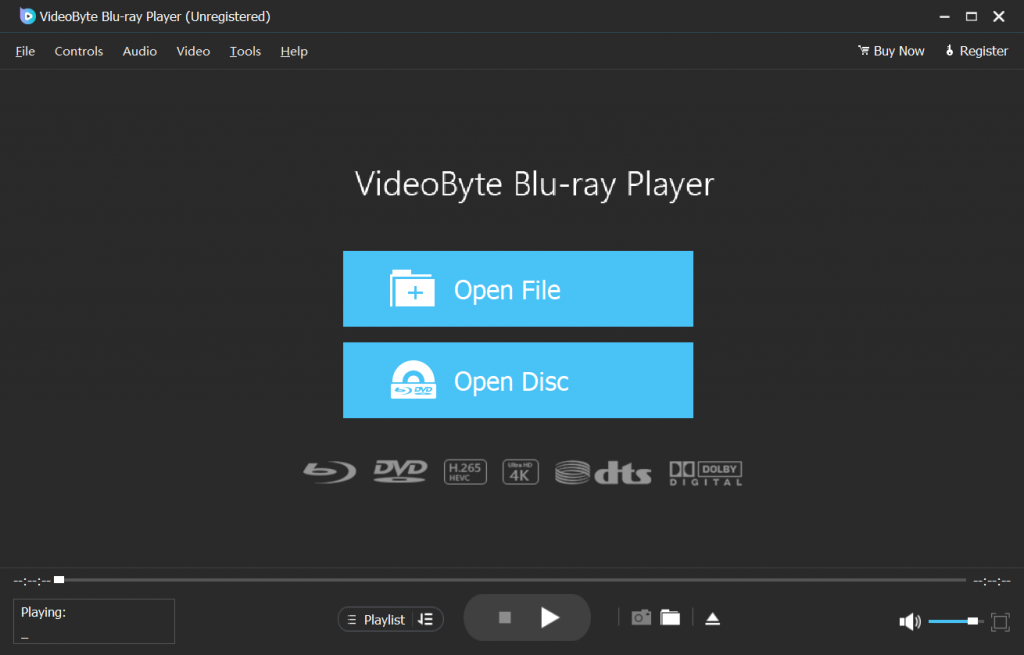
第2步。 找到目標藍光 ISO 映像文件,選擇它,然後點擊“打開」。
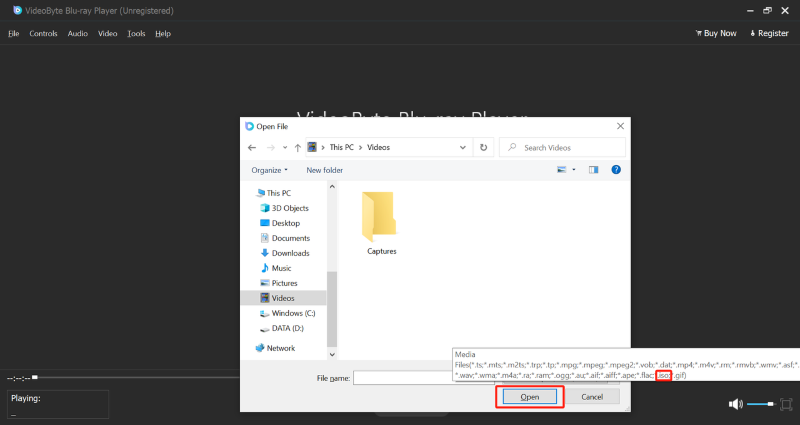
步驟 3. 解碼和載入後,您可以播放您喜歡的藍光 ISO 電影,並在藍光選單上選擇章節、字幕、音軌和其他標題。
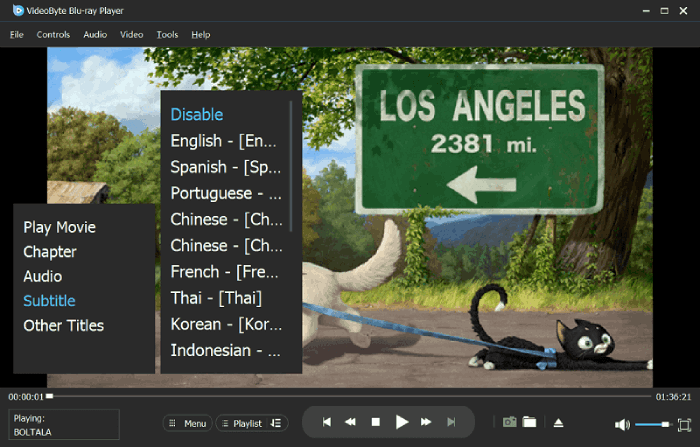
第 2 部分。
如果您的原始藍光光碟損壞或遺失,您可以嘗試將藍光 ISO 檔案燒錄到空白光碟。然後,選擇 最佳藍光播放器 來播放它。
要以可靠且輕鬆的方式刻錄藍光 ISO 文件, VideoByte 藍光拷貝 是一個很好的選擇。它是一個易於使用的程序,它通過 1:1 比例複製來保持藍光的質量,並讓您保留電影中的原始 3D 效果。您可以從四種不同的模式中進行選擇 - 全盤、主電影、克隆和寫入資料 - 來複製您的藍光 ISO 文件,甚至選擇特定的音軌和字幕。
現在,只需按照以下基本步驟即可使用 VideoByte Blu-ray Copy 將藍光 ISO 燒錄到藍光光碟:
步驟1。 安裝軟體後,將空白藍光光碟插入連接到電腦的外部光碟機中。
第2步。 選擇 ”全碟“ 模式。匯入藍光資料夾或在“來源”選項卡。
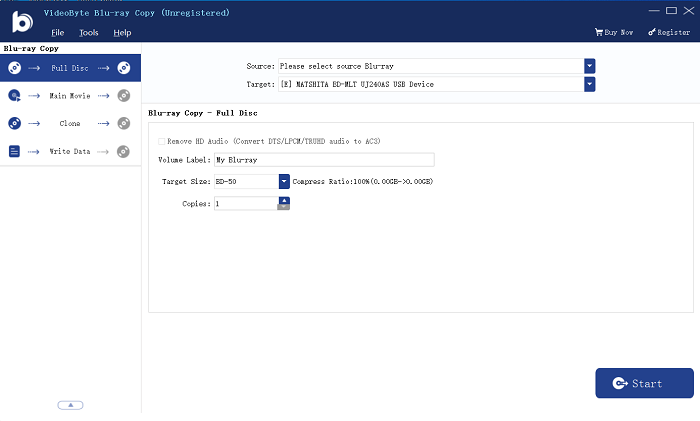
步驟 3. 導航至“目標”部分,然後選擇有空白光碟的藍光驅動器。
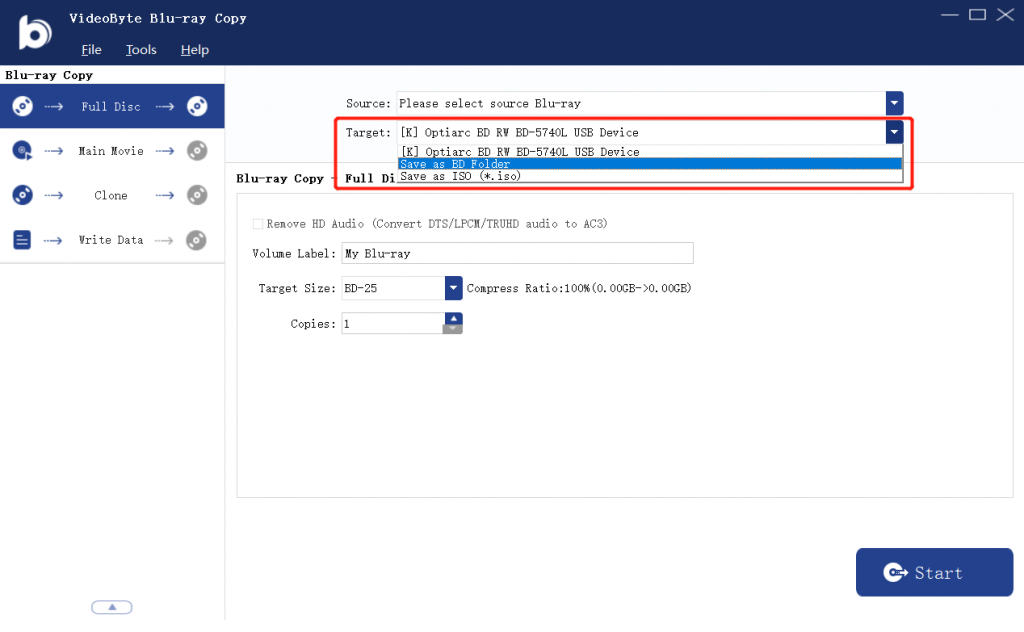
步驟4。 打 ”開始」然後開始燃燒過程。
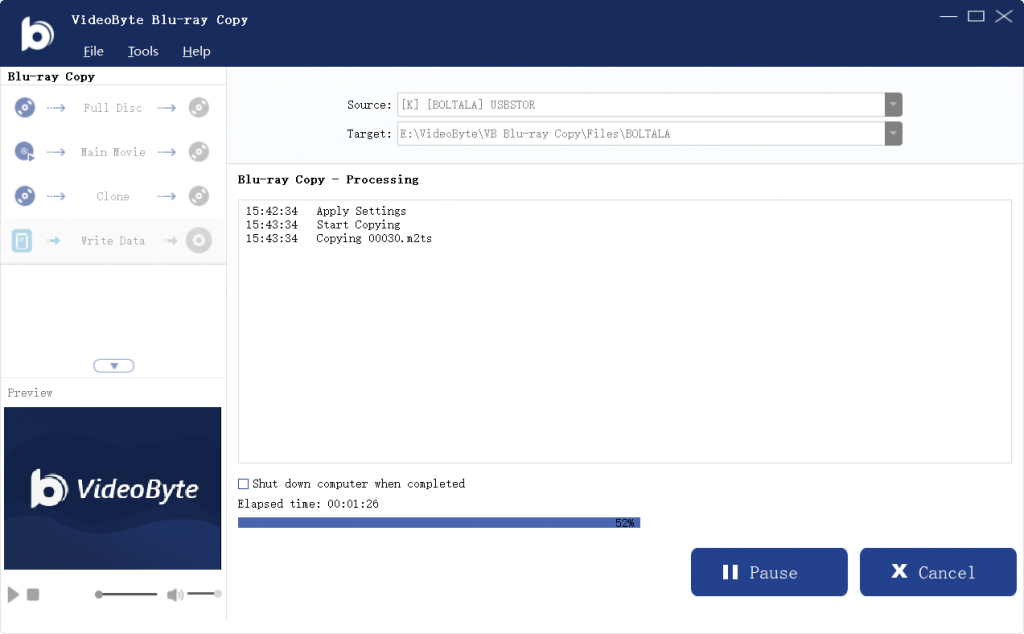
第 3 部分。
如果您手邊沒有空白光碟,將 ISO 檔案燒錄到藍光光碟可能會很麻煩。那你該怎麼辦?在這裡,我們建議您將 ISO 轉換為 MP4 文件,因為 MP4 相容性更強,並且幾乎所有作業系統、行動裝置、媒體播放器、電視和遊戲機都原生支援。也就是說,無論是Windows、Mac、iOS、Android、藍光播放器等,您都可以自由地用它們觀看MP4檔案。
為了將 ISO 變更為 MP4,您可以使用 VideoByte BD-DVD 開膛手:
步驟1。 將藍光光碟插入連接到電腦的外部光碟機。啟動 VideoByte BD-DVD Ripper 並點擊「載入藍光」。然後,選擇載入藍光 ISO。
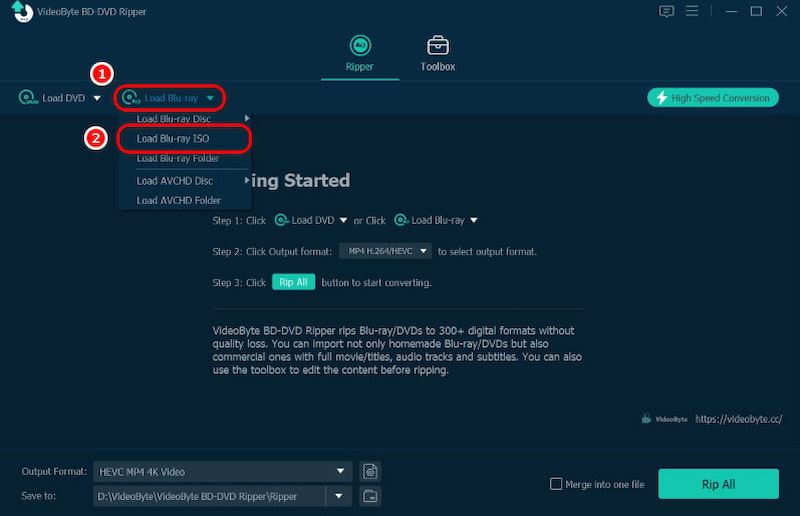
第2步。 選擇要翻錄的電影並選擇 MP4 作為 輸出格式。您也可以選擇 ISO 檔案的解析度和品質。
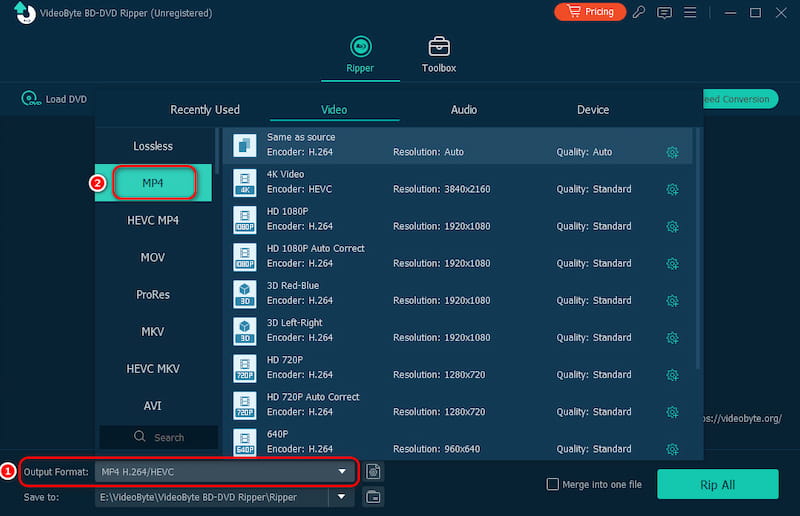
步驟 3. 此後,點擊「全部翻錄」按鈕即可開始翻錄。等待一會兒,您就會成功獲得一個MP4檔案!
第 4 部分。
ISO 檔案是包含藍光 CD 或 DVD 光碟的全部內容的磁碟映像檔。它是原始光碟的精確複製品,包括視訊、音訊、字幕、選單和導航功能等。
DVD 和藍光 ISO 檔案的主要區別在於儲存容量和媒體品質功能。具有標清內容和較低容量的 DVD 最適合 DVD ISO 檔案。另一方面,藍光 ISO 檔案非常適合使用更高容量的藍光光碟來播放高清內容。
此外,將藍光內容儲存為 ISO 檔案有幾個好處:它保留整個內容和結構,節省實體空間,並允許輕鬆共享和傳輸。此外,它保留了高品質的視訊和音訊編解碼器,同時提供了對觀看體驗的更多控制。
第 5 部分。
1.您能在 PC 上播放藍光 ISO 嗎?
是的,藍光電影通常以 ISO 檔案形式儲存在光碟上,您可以使用有用的藍光 ISO 播放器在 PC 上播放它們。
2.如何在PC上播放磁碟映像檔?
VideoByte 藍光 ISO 播放器可協助在 PC 上播放磁碟映像檔。首先下載並安裝程式。然後,找到並開啟您的 ISO 檔案。編碼後,您就可以欣賞您喜愛的 ISO 檔案了。
3.如何在 VLC 媒體播放器中播放藍光 ISO?
在最新版本的 VLC Media Player 中,前往 媒體, 選擇 開啟文件,載入您的藍光 ISO 文件,然後您就可以觀看磁碟映像檔。但是,VLC 有時無法開啟或播放藍光 ISO,因此你需要選擇更可靠的工具,例如 VideoByte 藍光 ISO 播放器 以獲得更好的體驗。
結論
閱讀本指南後,您應該熟悉以下三種最佳方法: 在 PC 上播放藍光 ISO 文件。本文介紹的三種方法都是有效的,但是 VideoByte藍光播放器 卓越的藍光 ISO 檔案解碼技術、高效的 CPU 加速技術和清晰的影像呈現完美平衡,帶來卓越的觀賞體驗。



